감사 로그
사용자가 ESET PROTECT 웹 콘솔에서 동작을 수행하면 해당 동작이 기록됩니다. ESET PROTECT 웹 콘솔 개체(예: 컴퓨터, 정책, 탐지 등)를 생성하거나 수정하면 감사 로그가 생성됩니다.
감사 로그는 ESET PROTECT에서 사용할 수 있는 새 화면입니다. 감사 로그는 감사 로그 보고서와 동일한 정보를 포함하지만, 표시된 데이터를 편리하게 필터링할 수 있습니다. 웹 콘솔 개체를 클릭하고 ![]() 감사 로그 을 선택하여 다양한 웹 콘솔 개체에 대해 필터링된 감사 로그를 직접 볼 수도 있습니다.
감사 로그 을 선택하여 다양한 웹 콘솔 개체에 대해 필터링된 감사 로그를 직접 볼 수도 있습니다.
감사 로그를 사용하면 관리자가 특히 웹 콘솔 사용자가 더 많은 경우 ESET PROTECT 웹 콘솔에서 수행된 활동을 검사할 수 있습니다.
감사 로그를 보려면 웹 콘솔 사용자에게 감사 로그 기능이 포함된 권한 집합이 있어야 합니다. |
중요: 감사 로그 권한을 통해 사용자는 볼 수 있는 권한이 충분하지 않은 자산과 관련된 작업도 포함하여 기타 모든 사용자 및 도메인의 기록된 작업을 볼 수 있습니다. |
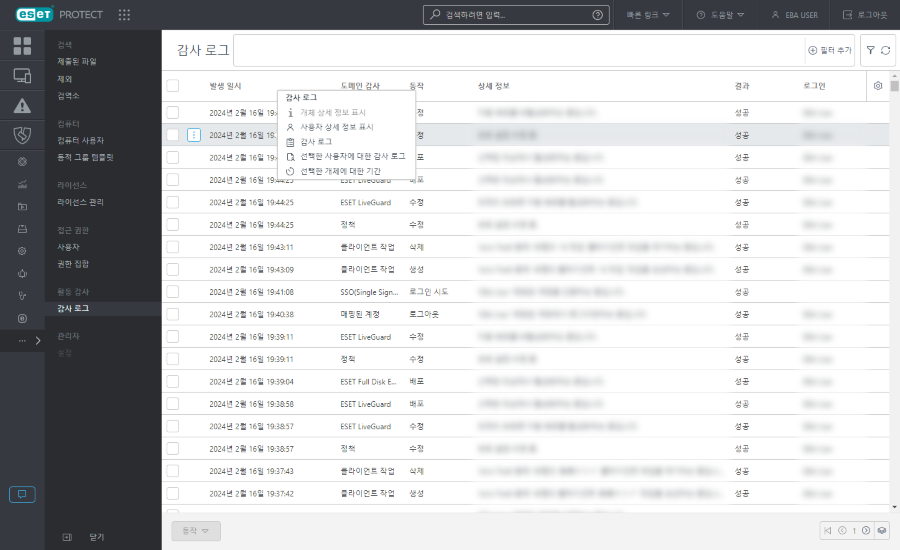
감사 로그의 줄을 클릭하면 다음 동작을 수행할 수 있습니다.
|
감사된 개체의 상세 정보를 표시합니다. |
|
정책 감사 로그를 클릭하고 변경 사항 표시를 선택하여 시각화를 통해 다음 정책 변경 사항을 확인합니다. •정책에 추가된 설정 •정책에서 제거된 설정 •정책에서 변경된 설정 |
|
개체에서 동작을 수행한 사용자의 상세 정보를 표시합니다. |
|
선택한 개체에 대한 감사 로그를 표시합니다. |
|
선택한 사용자에 대한 감사 로그를 표시합니다. |
|
활성화된 시간 발생 필터를 사용하여 선택한 개체에 대한 감사 로그를 표시합니다. |
보기 필터링
필터링하려면 필터 추가를 클릭합니다.
1.일부 필터에서는 필터 이름 옆에 있는 연산자 아이콘을 클릭하여 연산자를 선택할 수 있습니다(사용 가능한 연산자는 필터 유형에 따라 다름).
같음 또는 포함
같지 않음 또는 포함하지 않음
크거나 같음
작거나 같음
2.목록에서 하나 이상의 항목을 선택합니다. 필터 필드에서 검색 문자열을 입력하거나 드롭다운 메뉴의 항목을 선택합니다.
3.Enter 키를 누릅니다. 활성 필터는 파란색으로 강조 표시됩니다.
다음과 같은 다양한 기준으로 테이블 보기를 필터링할 수 있습니다.
•<= 발생함 - 동작이 발생하기 전의 날짜와 시간을 설정합니다.
•>= 발생함 - 동작이 발생한 후의 날짜와 시간을 설정합니다.
•동작 - 수행된 동작을 선택합니다.
•감사 도메인 - 수정된 웹 콘솔 개체를 선택합니다.
•감사 사용자 - 동작을 수행한 웹 콘솔 사용자를 선택합니다.
•결과 - 동작 결과를 선택합니다.